
Apple Loop ismétlések hozzáadása a GarageBand iPadhez alkalmazásban
A GarageBand tartalmazza az Apple Loopok egy készletét, amelyekkel könnyedén adhat dobritmusokat, basszusokat, ritmusrészeket és egyéb hangokat a dalokhoz. A hurkok olyan zenei mintákat tartalmaznak, amelyek akadásmentesen ismételhetők újra és újra. A hurok bármilyen hosszú idő kitöltésére meghosszabbítható. Amikor egy dal tempóját vagy hangnemét megváltoztatja, az Apple Loop ismétlések is megváltoznak az új tempónak vagy hangnemnek megfelelően.
A hurkok a Hurokböngészőben könnyen megkereshetők, és itt hallgatható meg az ízelítőjük, hogy kikereshesse a dalban felhasználandókat. Kedvencként jelölhet meg loopokat, amelyeket számos különböző zeneszám kiindulópontjaként használhat. A hangloopok kékkel, az érintőhangszerloopok zölddel, a Drummer-loopok pedig sárgával vannak megjelenítve.
További Apple Loopokat tartalmazó hangcsomagokat tölthet le a Hangkönyvtárban.
A Loopböngésző megnyitása
Koppintson a Hurokböngésző gombra
 a vezérlősávon. A Hurokböngésző gomb csak a Sávok nézetben érhető el.
a vezérlősávon. A Hurokböngésző gomb csak a Sávok nézetben érhető el.
Ismétlések keresése kulcsszavak használatával
Keresés hangszer alapján: Koppintson a Hangszerek elemre, majd koppintson egy hangszerre a rácson.
Keresés műfaj alapján: Koppintson a Műfajok elemre, majd válasszon ki egy műfajt a listában.
Keresés leíró alapján: Koppintson a Leírók elemre, majd válasszon ki egy vagy több leírót a listában. A leírók ellentétpárokban vannak felsorolva.
Az eredménylista a feltételeket kielégítő hurkokat sorolja fel.
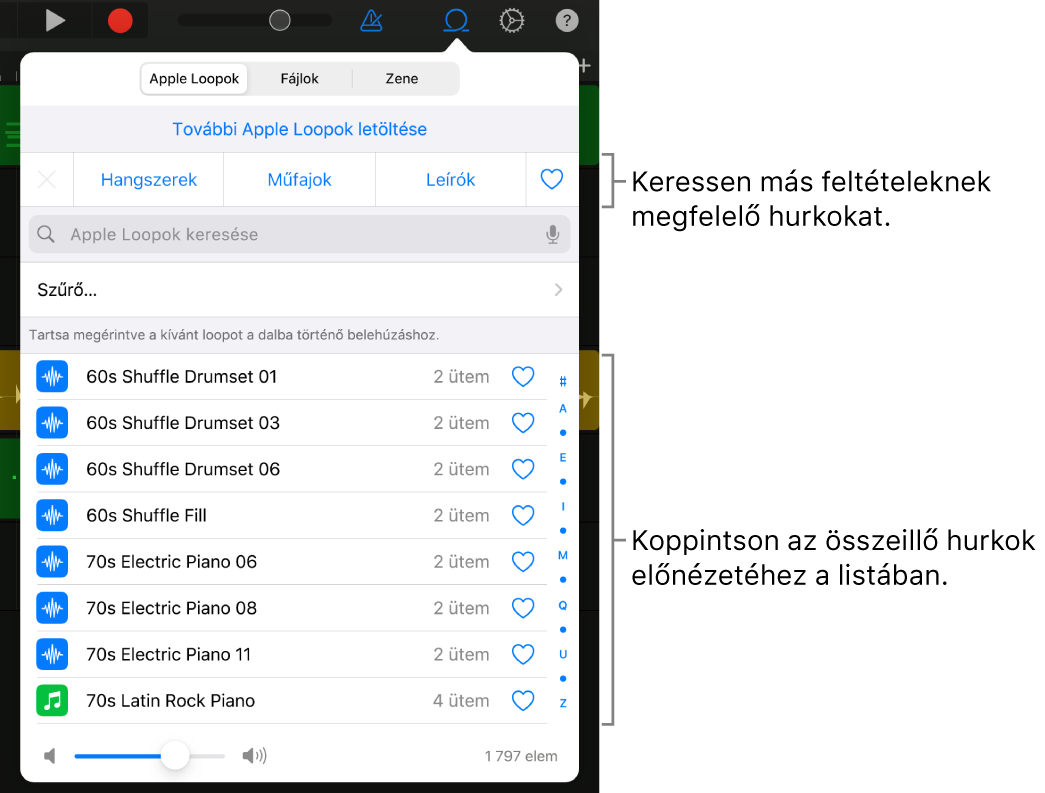
A keresési eredmények a hangszerek, műfajok és leírók együttes használatával szűkíthetők. Az eredmények között csak az összes kijelölt kulcsszónak megfelelő hurkok jelennek meg.
Kedvenc loopok megadása és elérése
Ha egy loopot kedvencként szeretne beállítani, koppintson a Kedvenc
 gombra a találatok listájában.
gombra a találatok listájában.Ha hozzá szeretne férni a kedvenc loopjaihoz, koppintson a Loopböngésző jobb felső részén lévő Kedvencek gombra.
Ismétlések név szerinti keresése
Koppintson a keresőmezőbe a Loopböngésző jobb felső sarkában.
Írja be a keresni kívánt nevet, majd kattintson a billentyűzet Keresés gombjára.
A megfelelő hurkok megjelennek az eredménylistában.
Ismétlések keresése szűrők használatával
Koppintson a Szűrési szempont elemre, majd tegye az alábbiak bármelyikét:
Koppintson a Hangcsomag elemre, és válasszon egy vagy több hangcsomagot.
Koppintson a Típus lehetőségre, és válassza a Hangloopok, MIDI-loopok vagy a Drummer Loops lehetőséget.
Koppintson a Skála lehetőségre, és koppintson egy skálamódra.
A szűrt eredmények megtekintéséhez a Hurokböngészőben koppintson a bal felső sarokban az Apple Loopok lehetőségre.
Ha vissza szeretne térni a Hurokböngészőbe, koppintson a Szűrő visszaállítása elemre.
Ismétlés hozzáadása a zeneszámhoz
Húzzon egy loopot az eredménylistából a Sávok nézet képernyőjének üres részére. Igazítsa a hurok bal szélét azon sávhoz vagy ütemhez (a vonalzón), ahol annak lejátszását indítani szeretné.
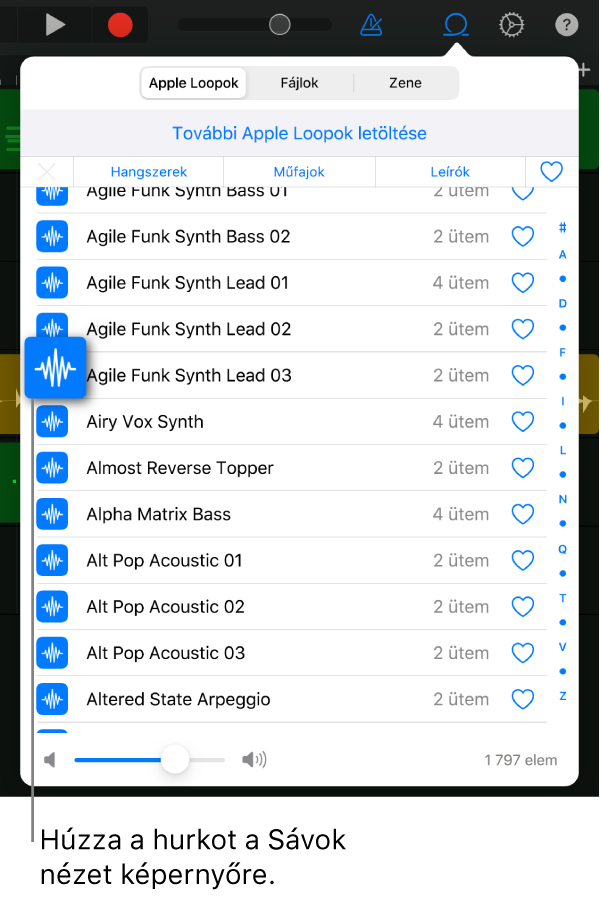
A hurok az aktuális dalszakasz végéig, vagy a sáv következő területének kezdetéig kiterjed.
A következőket is húzhatja:
Hangloopokat egy Hangrögzítő- vagy Erősítő-sávra.
Drummer-loopokat egy azonos dobost tartalmazó Drummer-sávra
Érintőhangszerloopokat egy azonos érintőhangszert tartalmazó sávra
A hurok felváltja a sáv azonos részén lévő bármely meglévő területet.
Ismétlés ízelítője
Koppintson a hurokra az eredménylistában.
Koppintson ismét a hurokra az ízelítő lejátszásának leállításához, vagy koppintson egy másik hurokra.
A Loopböngésző kulcsszavainak visszaállítása
Koppintson a Kulcsszavak visszaállítása elemre.
Minden kulcsszóválasztás törlődik. Ezután új kulcsszót jelölhet ki.